V případě, že Planner neznáte nebo jej momentálně nepoužíváte, vřele vám doporučuji, abyste se s tímto nástrojem seznámili a začali jej používat. Jako projektový manažer jsem ve své minulé kariéře MS Project hojně využíval. MS Project je však seriózní nástroj, vytvořený pro projektové manažery a velké, dlouhé projekty. Naproti tomu Planner představuje odlehčenou alternativu pro běžné členy týmu. Je jednoduchý, zábavný a velmi užitečný. Tímto příspěvkem bych chtěl Planner trochu více přiblížit a vysvětlit jeho hlavní součásti.
- Co je Planner?
- Jaký je Planner ve srovnání s MS Projectem?
- Planner je součástí skupin Office 365
- Jak vytvořit nové plány v aplikaci Planner
- Jaké jsou hlavní funkce nástroje Planner
- Úkoly
- Kufříky
- Planner Hub
- Seznam kontrol
- Zobrazení mých úkolů
- Integrace s To Do
- Integrace s kalendářem aplikace Outlook
- Integrace se službou SharePoint
- Mobilní aplikace
Co je Planner?
Planner je lehký nástroj pro správu úkolů, který umožňuje projektovým manažerům a členům týmu vytvářet a udržovat plány úkolů pro různé projekty. Kdysi jsem v tomto příspěvku poskytl stručný přehled tohoto nástroje.
Jaký je Planner ve srovnání s MS Projectem?
Je to jako jablka a pomeranče. Zde jsou klíčové atributy Planneru ve srovnání s MS Project.
- Je 100% webový
- Je méně formální – nemá možnost nastavovat závislosti, spravovat zdroje atd. jako MS Project
- Je sociální – na rozdíl od MS Project, který obvykle spravuje projektový manažer, je Planner vytvořen pro týmy – každý člen týmu může vytvářet/upravovat úkoly a komentovat je
Planner je součástí skupin Office 365
V porovnání s ostatními nástroji je Planner jedinečný tím, že jako součást ekosystému Office 365 je také součástí skupiny Office 365 Group. Není to jen seznam pro správu úkolů, který se vznáší v prostoru. Je součástí členské skupiny Office 365 Group, což znamená, že její členové mají stejný přístup k aplikacím Planner, Outlook, SharePoint Site a Teams.
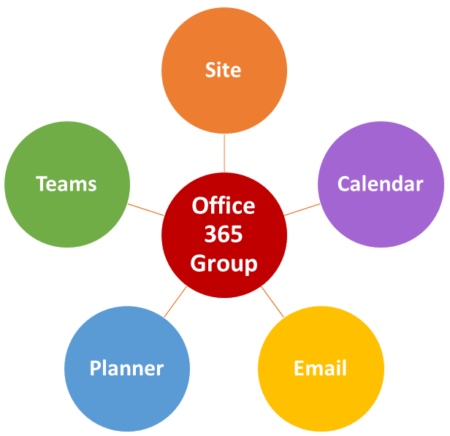
Jak vytvořit nové plány v aplikaci Planner
Existují dva způsoby vytvoření plánu v aplikaci Planner a všechny jsem zdokumentoval v tomto příspěvku.
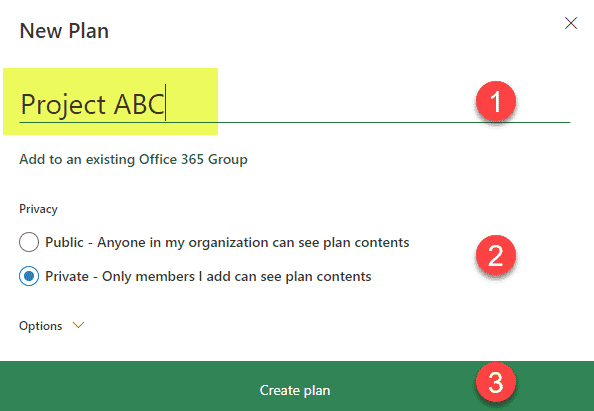
Jaké jsou hlavní funkce nástroje Planner
OK, takže když už máme úvod z krku, pojďme si projít hlavní funkce, které dělají tento nástroj jedinečným a výkonným!
Úkoly
No, to je snad jasné samo sebou. Panel úkolů v nástroji Plánovač umožňuje zadávat typické atributy úkolu, jako je název úkolu, datum splnění, přiřazení, popis, stav, priorita.
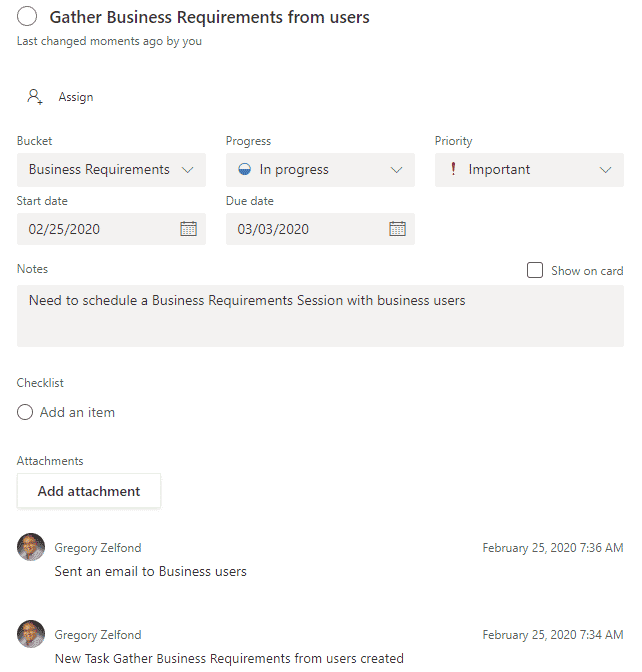
Kufříky
Při vytváření úkolů je můžete uspořádat do kbelíků (kategorií nástěnek). Kyblíkem může být cokoli – fáze projektu, sprint v projektu Scrum, kategorie atd. – jakkoli chcete úkoly v projektu uspořádat.
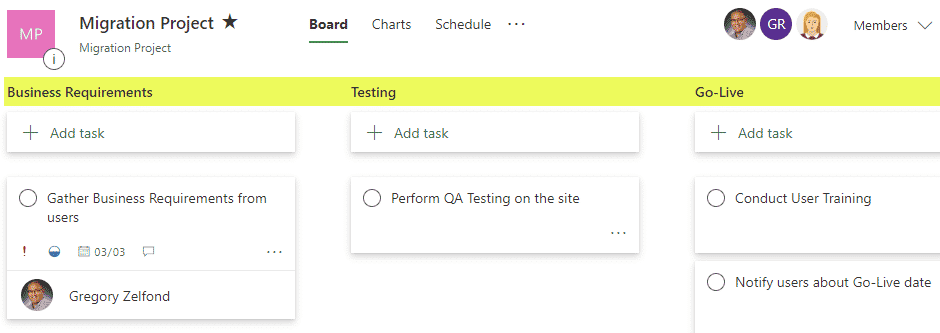
Planner Hub
Planner Hub vám umožňuje mít nad svými projekty desetitisícový přehled. Je velmi vysokoúrovňový, nečekejte zde podrobné reporty, ale přesto je docela užitečný.
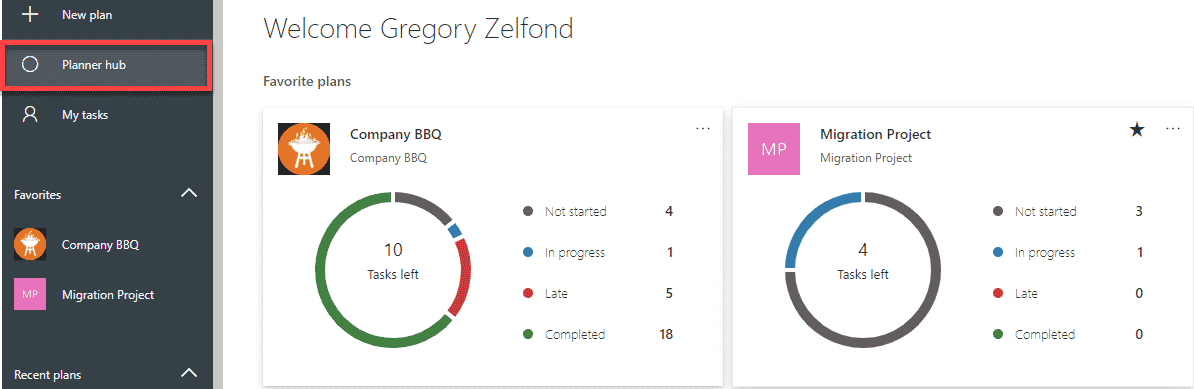
Tato funkce se mi líbí nejvíce. Možnost zadat komentář k úkolu. U MS Project a dokonce i u seznamu úkolů SharePoint to bylo poněkud skryté a nezřejmé. U Planneru – je to v popředí a umožňuje uživatelům zobrazit komentáře a aktivity k danému úkolu v chronologickém pořadí. Výkonná věc!
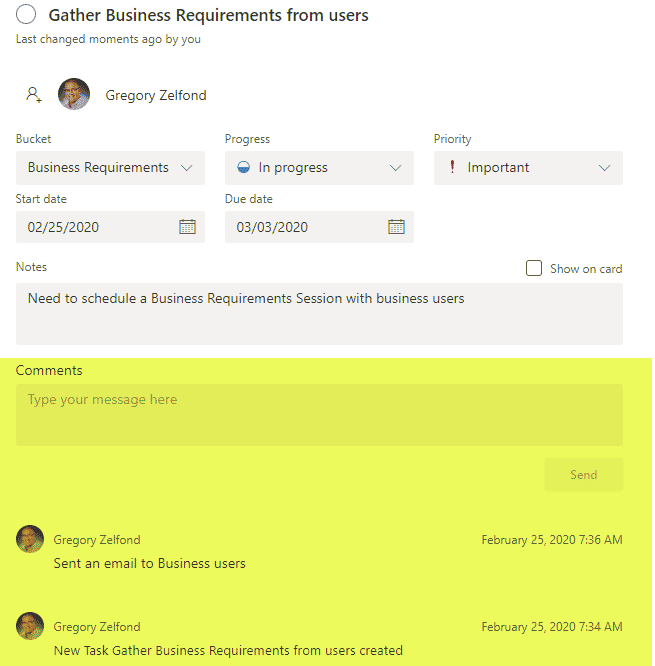
Seznam kontrol
Další skvělá funkce. Někdy úkol, ať už je jakkoli malý, vyžaduje, aby bylo nejprve splněno několik dílčích úkolů. Místo vytváření samostatných úkolů v Plánech můžete vytvářet dílčí úkoly (nazývané Kontrolní seznam) v rámci panelu úkolů. Mimochodem, pokud hledáte alternativní způsoby, jak udržovat kontrolní seznamy v Office 365, odkazujeme na tento příspěvek.
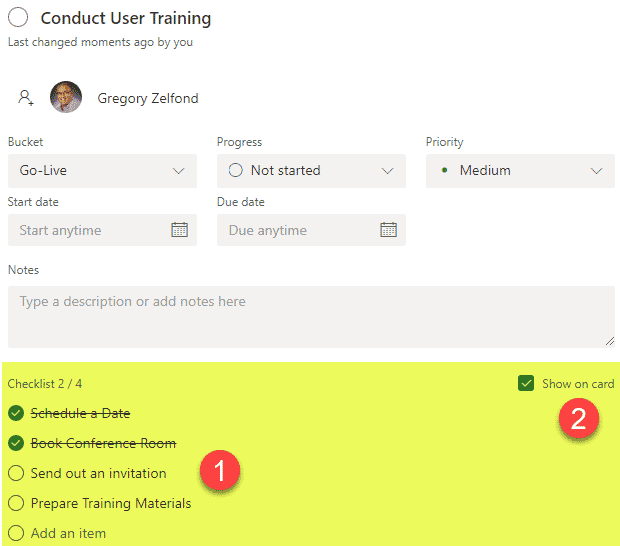
Zobrazení mých úkolů
Pokud se účastníte různých skupin Office 365 a máte více plánů s úkoly, je vždy užitečné vidět všechny úkoly ze všech plánů v jednom zobrazení.
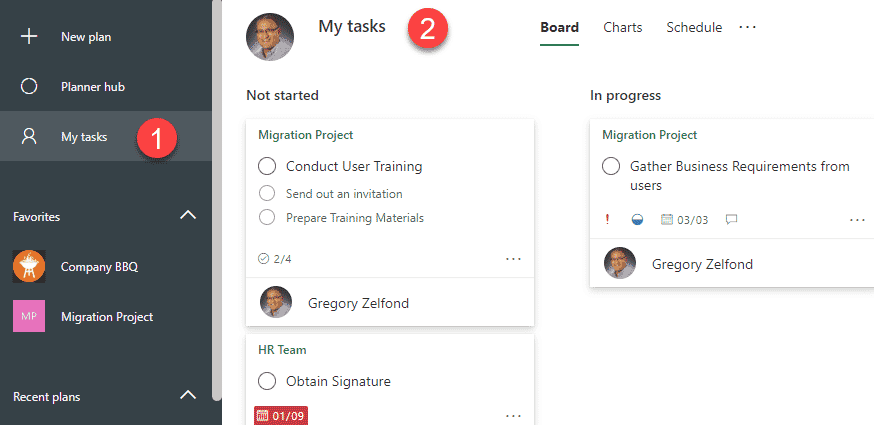
Integrace s To Do
Jedná se o funkci Microsoft To Do, o které jsem psal na blogu již dříve. Plánovač se nyní integruje s osobním nástrojem pro správu úkolů a umožňuje uživateli zobrazit osobní i týmové úkoly na jednom místě!
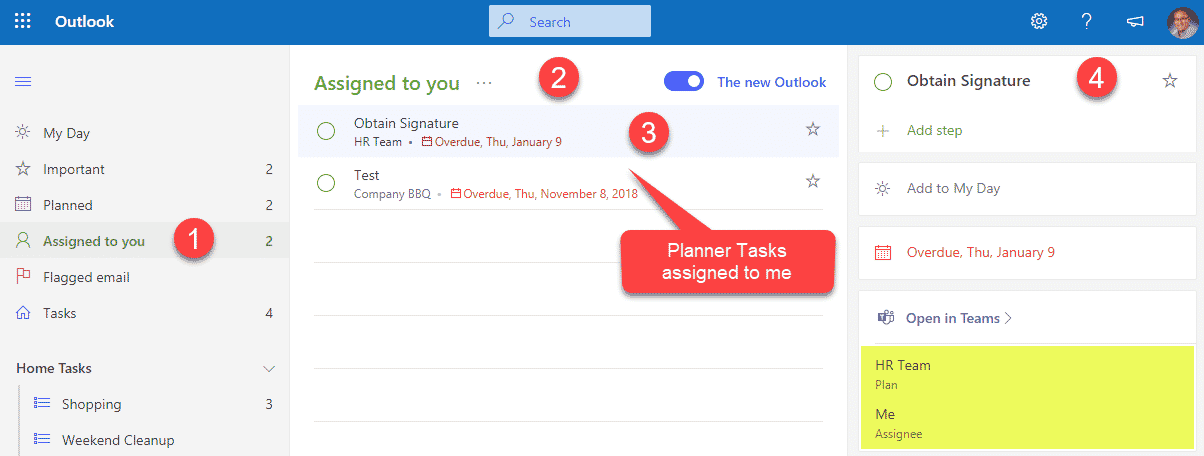
Snímek obrazovky aplikace To Do zobrazující úkoly Plánovače
Integrace s kalendářem aplikace Outlook
Díky nedávnému vylepšení můžeme nyní integrovat Plánovač s aplikací Outlook.
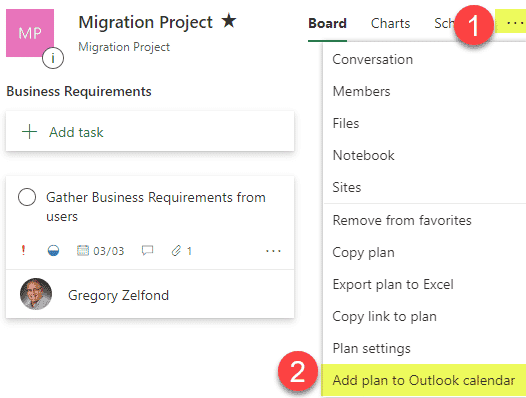
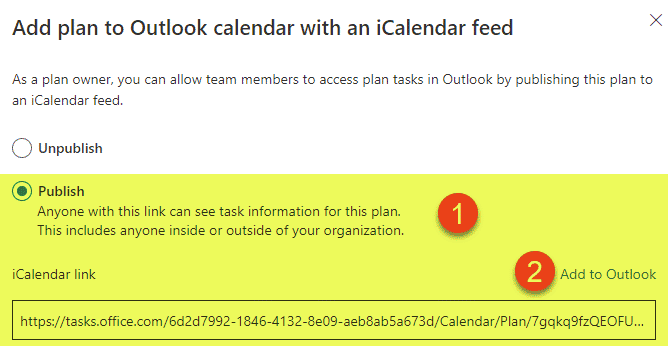
Po nastavení pomocí výše uvedených kroků se nyní týmové úkoly budou v aplikaci Outlook zobrazovat ve formátu kalendáře.
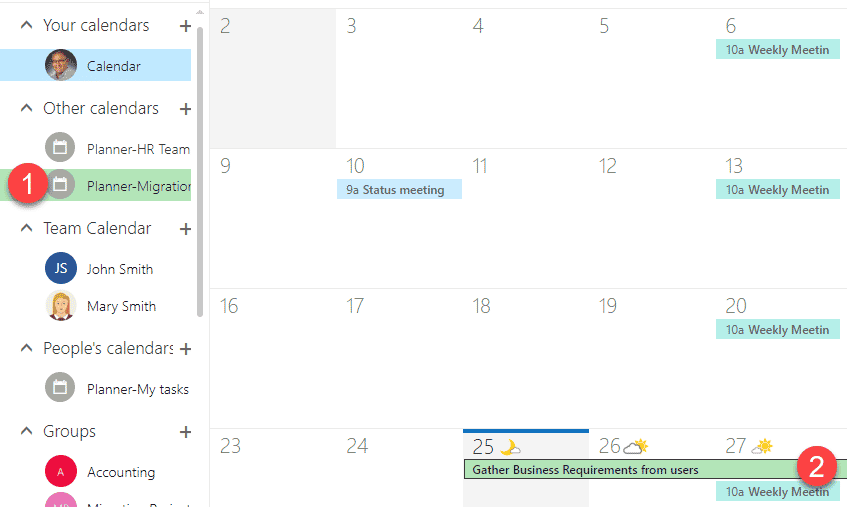
Svůj plán nebo grafy plánu můžete také vložit do stránky SharePoint pomocí webové části Planner
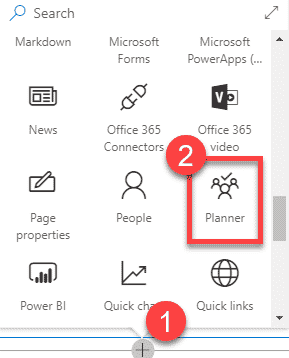
Mobilní aplikace
Nakonec je k dispozici mobilní aplikace, která vám umožní přistupovat k úkolům a plnit je na cestách!
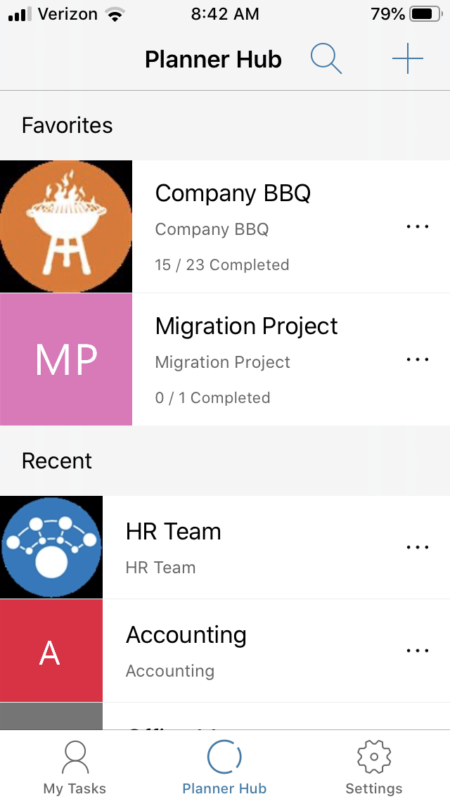
.